GeniusPDF 1.0 Phần mềm đọc file PDF miễn phí
Bạn đang cần một phần mềm đọc PDF để mở tập tin một cách nhanh chóng và dễ dàng mà không cần phải cài đặt một phần mềm lớn hơn 100 MB? GeniusPDF chính là công cụ mà bạn cần. Đây là công cụ đọc PDF hoàn toàn miễn phí, được thiết kế để những người mới có thể mở tập tin kỹ thuật số của mình. Bạn không cần phải cài nhiều ứng dụng để mở định dạng tập tin khác nhau bởi GeniusPDF là công cụ mở tài liệu chuyên nghiệp, có thể đọc các định dạng tập tin như PDF, EPUB, MOBI, DJVU, CBR, CBZ, PNG, JPG và nhiều định dạng khác.
GeniusPDF được nhiều người dùng nhận xét là mở tập tin PDF nhanh hơn cả Adobe Acrobat và an toàn tuyệt đối.
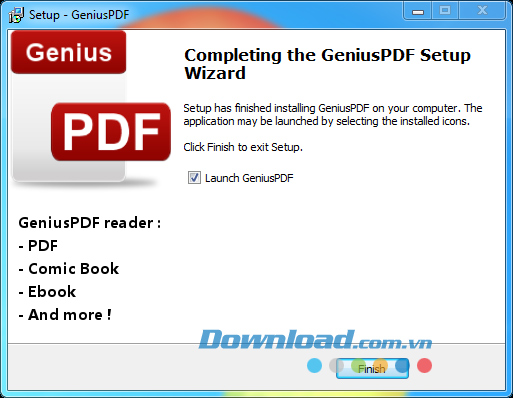
Tính năng và lợi ích chính:
Mở và đọc tập tin PDF
- Hỗ trợ định dạng:
- Tập tin PDF.
- eBook: Tập tin ePub, Mobi và DJVU.
- Truyện tranh: Tập tin CBR và CBZ.
- Hình ảnh: JPG, PNG, BMP và TIFF.
Hỗ trợ nhiều chế độ xem
- Chế độ xem duy nhất, liên tục, trước.
- Xem toàn màn hình.
- Xem theo dạng cuốn sách.
Phóng to và xoay các tập tin PDF
- Phóng to lên đến 6400%.
- Xoay các trang.
In và chia sẻ PDF
- In tập tin PDF.
- Chia sẻ tập tin thông qua email.
Quản lý ảnh
- Hiển thị bookmark tài liệu.
- Lưu tiến trình đọc.
- Lưu các trang yêu thích và đọc lại sau này.
Giao diện đa ngôn ngữ
- Công cụ hỗ trợ giao diện được dịch trong 17 ngôn ngữ như tiếng Anh, Pháp, Tây Ban Nha, Đức, Ý, Bồ Đào Nha, Trung Quốc, Nhật Bản, Hàn Quốc, Ả Rập và nhiều hơn nữa.
Hướng dẫn download và cài đặt GeniusPDF
Bước 1: Hướng dẫn download
A. Nếu bạn sử dụng Internet Explorer
Internet Explorer sẽ hiển thị cửa sổ popup ở cuối màn hình yêu cầu bạn nếu muốn “Run” hoặc “Save” tập tin. Hãy click vào "Run" để khởi động quá trình cài đặt phần mềm sau khi kiểm tra bảo mật.
Sau đó, nếu cửa sổ UAC (User Account Control) xuất hiện, click Yes vào để bắt đầu cài đặt.
![]()
B. Nếu sử dụng Firefox
Tập tin cài đặt của GeniusPDF (file .exe) sẽ được download trong thư mục Download trên máy tính. Xác định vị trí tập tin cài đặt GeniusPDF và click chuột vào đó để khởi động trình cài đặt.
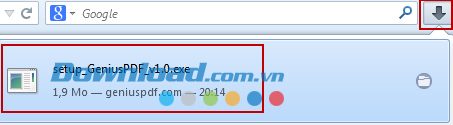
C. Nếu bạn sử dụng Google Chrome
Tập tin cài đặt GeniusPDF (file .exe) sẽ được download về trong mục Download. Trình duyệt sẽ hiển thị một phím tắt để truy cập ở dưới cùng. Click vào tập tin để khởi động trình cài đặt GeniusPDF.
![]()
Bước 2: Xác nhận User Account Control
Tùy thuộc vào các thiết lập bảo mật của Windows mà bạn đã xác định, cửa sổ User Account Control sẽ mở ra. Click chuột vào “Yes” để tiến hành cài đặt.
Bước 3: Chọn ngôn ngữ cài đặt của bạn
Cửa sổ đầu tiên khi thiết lập yêu cầu bạn chọn ngôn ngữ cài đặt. Chọn ngôn ngữ ưa thích của bạn và bấm vào OK.
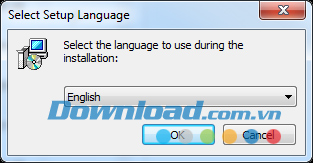
Bước 4: Cửa sổ Welcome
Thông tin chung về phần mềm GeniusPDF và quá trình cài đặt. Nhấp "Next" để tiếp tục.
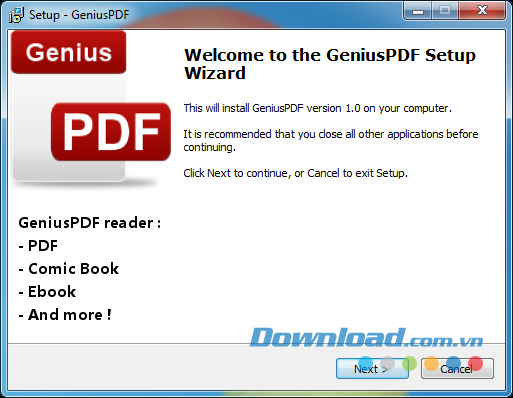
Bước 5: EULA
Màn hình tiếp theo là License Agreement. Đọc EULA và chọn “I accept the agreement”, sau đó click vào nút "Next".
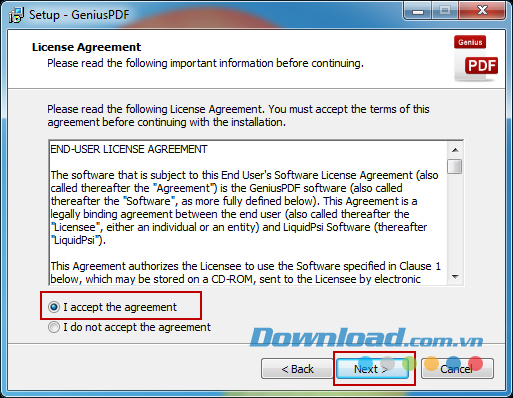
Bước 6: Chọn vị trí cài đặt
Trên cửa sổ này, bạn có thể duyệt thư mục để chọn thư mục cài đặt. Theo mặc định, GeniusPDF sẽ được cài đặt trong thư mục “Program Files”. Sau khi lựa chọn vị trí, nhấn “Next” để tiếp tục cài đặt.
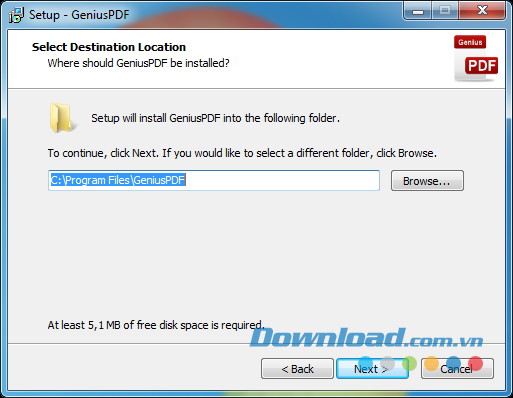
Bước 7: Lựa chọn folder Start Menu
Theo mặc định, thư mục GeniusPDF sẽ được tạo ra trong Start Menu. Nếu bạn muốn chọn thư mục khác, click vào trình duyệt. Để quản lý dễ dàng hơn, bạn nên giữ GeniusPDF theo mặc định và nhấn "Next".
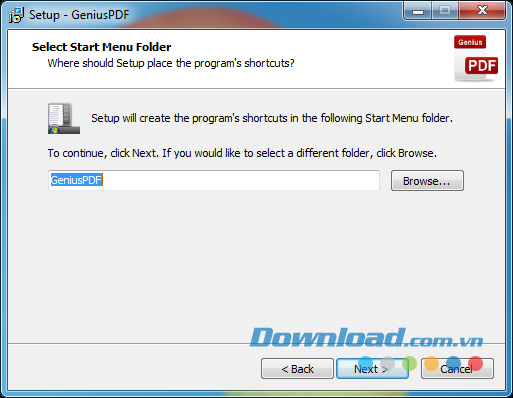
Bước 8: Chọn task bổ sung
Trong cửa sổ này, bạn có thể quyết định để tạo ra shortcut trên desktop cho phần mềm và để GeniusPDF mặc định đọc các tập tin PDF. Bạn nên click vào cả 2 lựa chọn để truy cập vào phần mềm dễ hơn. Click vào nút "Next.
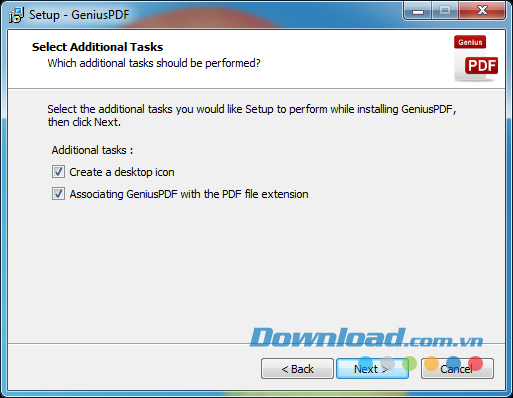
Bước 9: Cửa sổ sẵn sàng cài đặt
Cửa sổ này sẽ tóm tắt các thiết lập mà bạn đã chọn trước đó, click vào nút “Install” để bắt đầu cài đặt.
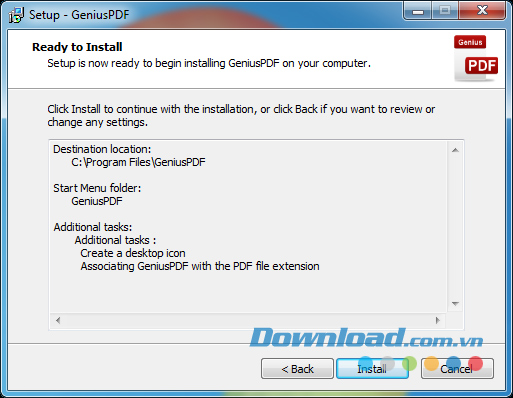
Bước 10: Hoàn tất cài đặt
Sau khi thiết lập xong GeniusPDF, click vào nút “Finish” để khởi động phần mềm.
Đặng Hương



























